Cum să remediați formularul de căutare Elementor care nu funcționează (5 moduri simple)
Publicat: 2022-05-24Doriți să știți cum să remediați formularul de căutare Elementor care nu funcționează? Există mai multe motive care pot cauza această problemă.
Repararea formularului dvs. de căutare Elementor este foarte importantă deoarece vizitatorii care nu găsesc ceea ce caută pe site-ul dvs. îl vor lăsa nemulțumit.
În acest articol, vă vom arăta cum să aflați de ce formularul dvs. de căutare Elementor nu funcționează și cum să rezolvați asta.
Deoarece acesta este un articol cuprinzător, iată cuprinsul pe care îl puteți folosi pentru a naviga mai repede în el:
- Cum să vă îmbunătățiți căutarea WordPress
- Cum să remediați problema de compatibilitate a temei
- Cum să remediați conflictele de pluginuri
- Cum să faceți față limitărilor de găzduire
- Cum se actualizează Elementor și WordPress
Sa incepem!
5 exemple comune de formular de căutare Elementor nu funcționează
Să aruncăm o privire la cele mai populare 5 motive care pot cauza probleme cu formularul de căutare Elementor.
1. Căutarea implicită din WordPress este slabă
WordPress este o platformă de blogging grozavă și puternică, dar motorul său de căutare lasă mult de dorit.
De aceea, după ce ai efectuat o căutare și nu ai găsit nimic, s-ar putea chiar să crezi că nu funcționează.
Se întâmplă deoarece WordPress:
- Sortează rezultatele căutării după data publicării, nu după relevanță . Din acest motiv, postările tale recente vor apărea întotdeauna mai sus în rezultatele căutării decât în cele mai relevante.
- Ignoră o mulțime de date valoroase atunci când efectuați o căutare . De exemplu, nu ia în considerare câmpurile personalizate de postare, categorii, etichete și multe altele.
- Nu caută potriviri parțiale . Dacă ați scris greșit o interogare de căutare, nu veți primi niciun rezultat al căutării și este posibil să credeți că căutarea este întreruptă.
- Nu afișează „Ați vrut să spuneți?” sugestii . De asemenea, nu veți primi sugestii care să vă ajute să găsiți ceea ce căutați.
Mai târziu în acest articol, vă vom arăta cum puteți remedia rapid aceste probleme fără codare. Sau puteți sări mai departe și să mergeți la soluția despre cum să vă îmbunătățiți căutarea WordPress.
2. Problemă de compatibilitate a temei
Un alt motiv pentru care ați putea avea probleme cu căutarea este că tema dvs. WordPress nu este compatibilă cu Elementor.
Dacă este cazul dvs., nu există nicio garanție că toate widget-urile Elementor vor funcționa conform așteptărilor.
Deoarece formularul de căutare este și un widget Elementor, este posibil să aveți probleme cu acesta.
Mai târziu în acest articol, vă vom arăta cum să verificați dacă tema dvs. este compatibilă cu Elementor. Sau puteți sări mai departe și să vedeți cum să remediați problema de compatibilitate a temei.
3. Conflict de pluginuri
Există mii de pluginuri WordPress, iar Elementor nu poate fi compatibil cu fiecare dintre ele.
Deci, atunci când utilizați Elementor împreună cu pluginuri incompatibile, acest lucru poate cauza probleme cu funcționalitatea acestuia.
În cele mai multe cazuri, se aplică pluginurilor nepopulare și abandonate, dar pot exista excepții.
Vă vom arăta cum să aflați dacă utilizați pluginuri incompatibile cu Elementor mai târziu în acest articol.
Sau puteți sări înainte și să vedeți cum să remediați conflictele de plugin chiar acum.
4. Limitări de găzduire
Există, de asemenea, un caz rar, dar posibil, când limitările dvs. de găzduire cauzează probleme cu căutarea.
Se întâmplă deoarece Elementor are anumite cerințe de sistem pentru a asigura funcționarea corectă a pluginului.
De exemplu, necesită cele mai recente versiuni de PHP, MySQL și un volum mare de WP Memory Limit.
Așadar, dacă găzduirea dvs. nu îndeplinește aceste cerințe, există șanse mari să întâmpinați unele probleme folosind Elementor.
Vă vom arăta cum să rezolvați această problemă mai târziu în acest articol. Sau puteți sări înainte și să vedeți cum să faceți față limitărilor de găzduire chiar acum.
5. Versiune Elementor sau WordPress învechită
De asemenea, este posibil să aveți probleme cu formularul de căutare Elementor dacă utilizați o versiune învechită de Elementor sau WordPress.
Este important să păstrați pluginurile și WordPress la zi pentru a asigura funcționarea și compatibilitatea lor corespunzătoare.
Vă vom arăta cum să faceți asta mai târziu în acest articol. Sau poți sări înainte la soluție și să vezi cum să actualizezi versiunile Elementor și WordPress chiar acum.
Cum să remediați formularul de căutare Elementor care nu funcționează
După ce ați aflat ce poate cauza probleme cu formularul de căutare Elementor, să vedem cum să le rezolvăm în ordine.
1. Cum să vă îmbunătățiți căutarea WordPress
Cel mai simplu mod de a remedia punctele slabe ale motorului de căutare implicit WordPress și de a vă stimula căutarea este să utilizați SearchWP.
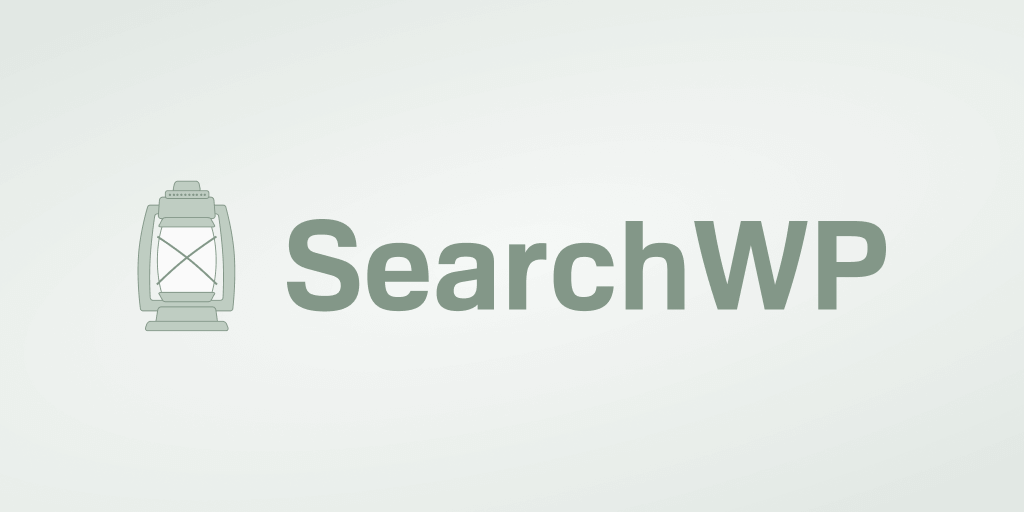
Acesta este cel mai puternic și mai ușor de utilizat plugin de căutare WordPress de pe piață.
Cu SearchWP, puteți face WordPress indexare câmpuri personalizate, etichete, categorii și multe alte atribute de postare.
Datorită acestui fapt, vă puteți ajuta vizitatorii să găsească mai rapid conținutul potrivit și să-și îmbunătățească experiența utilizatorului.
În plus, SearchWP vine cu o integrare perfectă a Elementor, astfel încât să puteți începe să îl utilizați imediat după instalare.
Dar aceste caracteristici nu sunt singurul motiv pentru care peste 30.000 de proprietari de site-uri au ales deja SearchWP. De asemenea, puteți utiliza acest plugin pentru a:
- Urmăriți căutările vizitatorilor dvs. . Puteți utiliza SearchWP pentru a vedea ce caută vizitatorii pe site-ul dvs. și pentru a afla ce rezultate ale căutării sunt cele mai populare.
- Afișează rezultatele căutării în modul live . Pluginul vă permite să afișați rezultatele căutării în modul live pentru a ajuta vizitatorii să găsească mai rapid conținutul potrivit.
- Creați formulare de căutare personalizate . SearchWP vă permite să creați formulare de căutare personalizate cu un set individual de setări în doar câteva clicuri, fără a fi nevoie de codare.
- Excludeți anumite pagini din rezultatele căutării . Cu SearchWP, puteți curăța rezultatele căutării de pe site-ul dvs. excluzând paginile redundante.
Acum că știți de ce SearchWP este pluginul de căutare numărul 1 pentru WordPress, să vedem cum îl puteți folosi pentru a stimula căutarea pe site-ul dvs.
Pasul 1: Obțineți SearchWP și instalați pluginul
Pentru a începe, mergeți și luați copia de SearchWP aici.
După ce ați terminat, conectați-vă la contul SearchWP și accesați fila Descărcări .
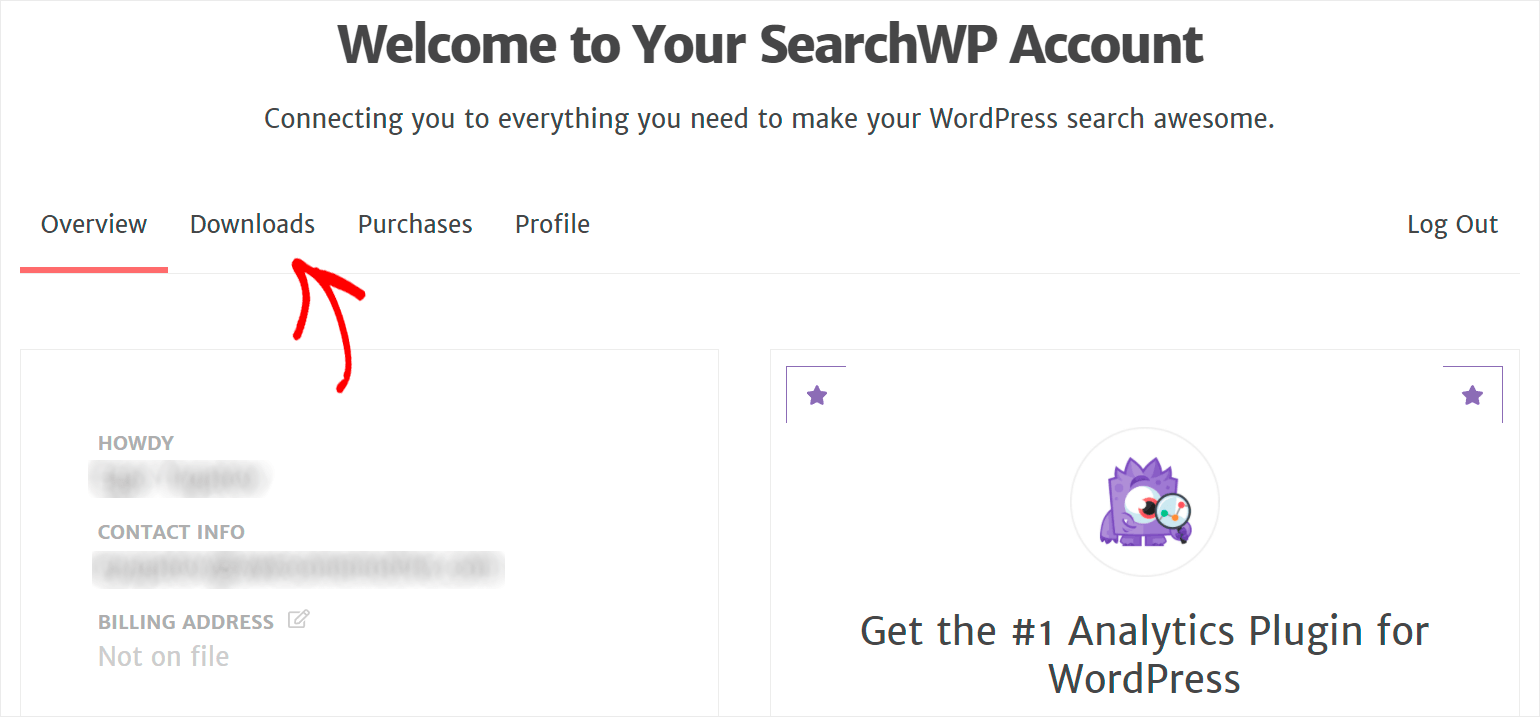
După ce ajungeți acolo, faceți clic pe Download SearchWP pentru a descărca fișierul ZIP al pluginului pe computer.
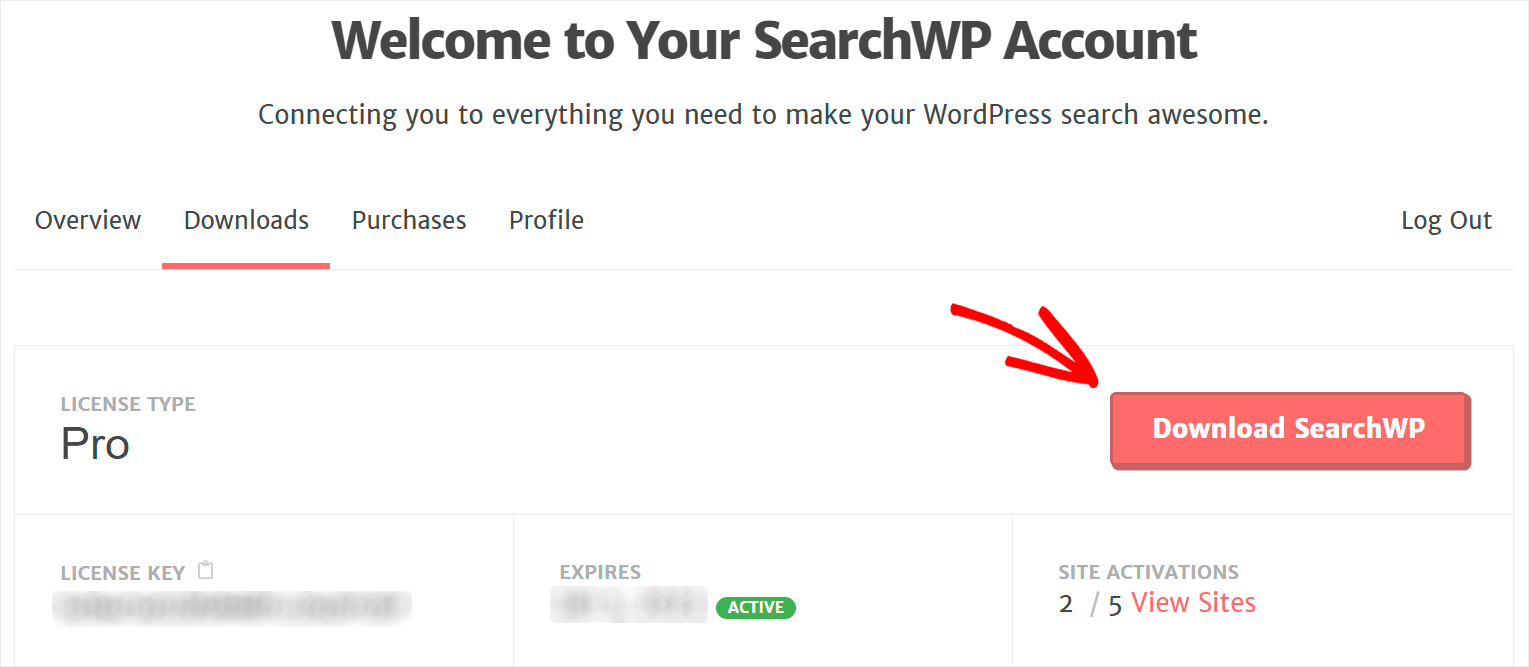
Copiați cheia de licență SearchWP în aceeași filă când terminați descărcarea.
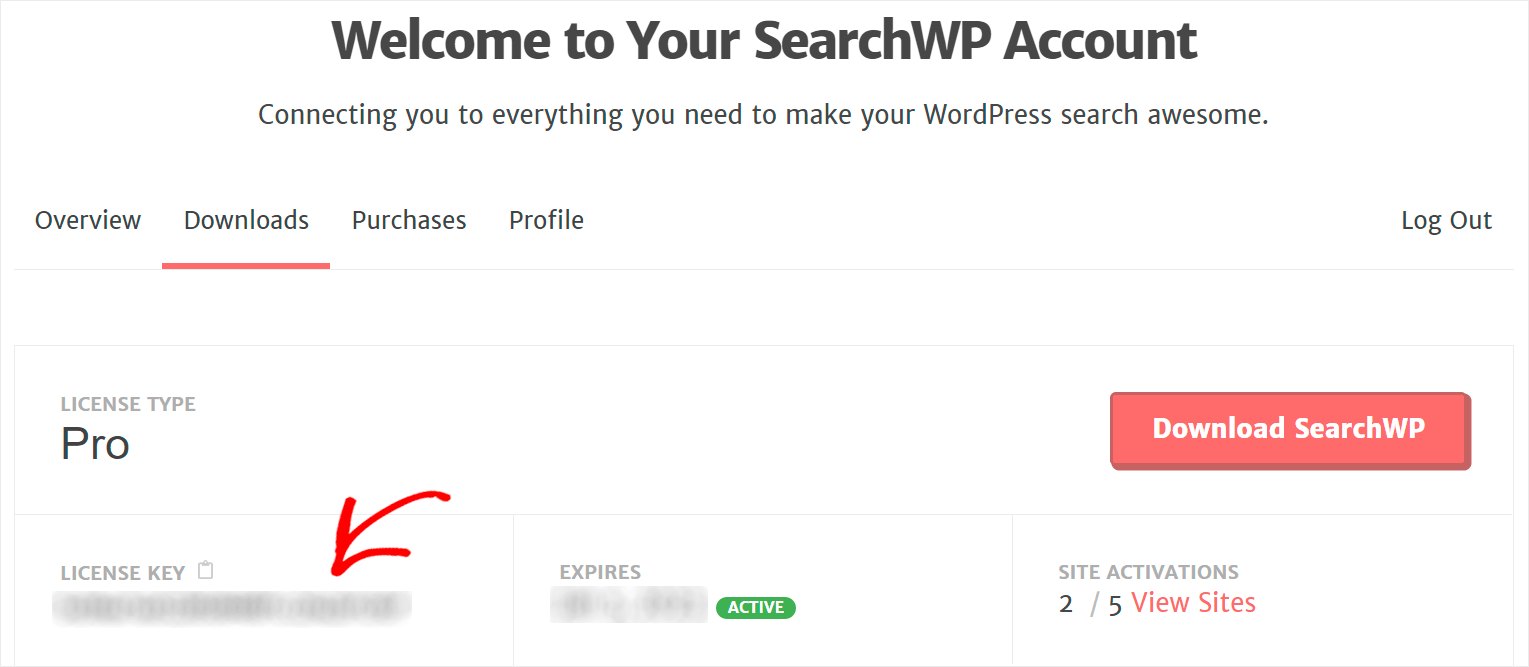
Următorul pas este să încărcați fișierul SearchWP ZIP pe site-ul dvs. și să instalați pluginul.
Ai nevoie de ajutor cu asta? Consultați tutorialul pas cu pas despre cum să instalați pluginul WordPress.
După ce finalizați instalarea, va trebui să vă activați copia de SearchWP.
Pentru a face acest lucru, plasați cursorul peste butonul SearchWP din panoul de sus al tabloului de bord WordPress și faceți clic pe Activare licență .
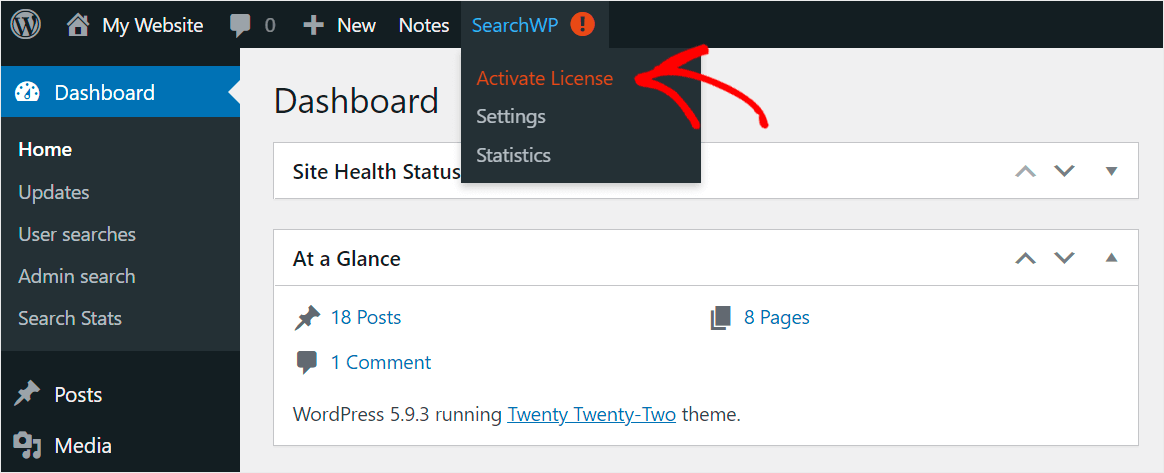
Apoi, inserați cheia de licență pe care ați copiat-o în unul dintre pașii anteriori în câmpul Licență și faceți clic pe Activare .
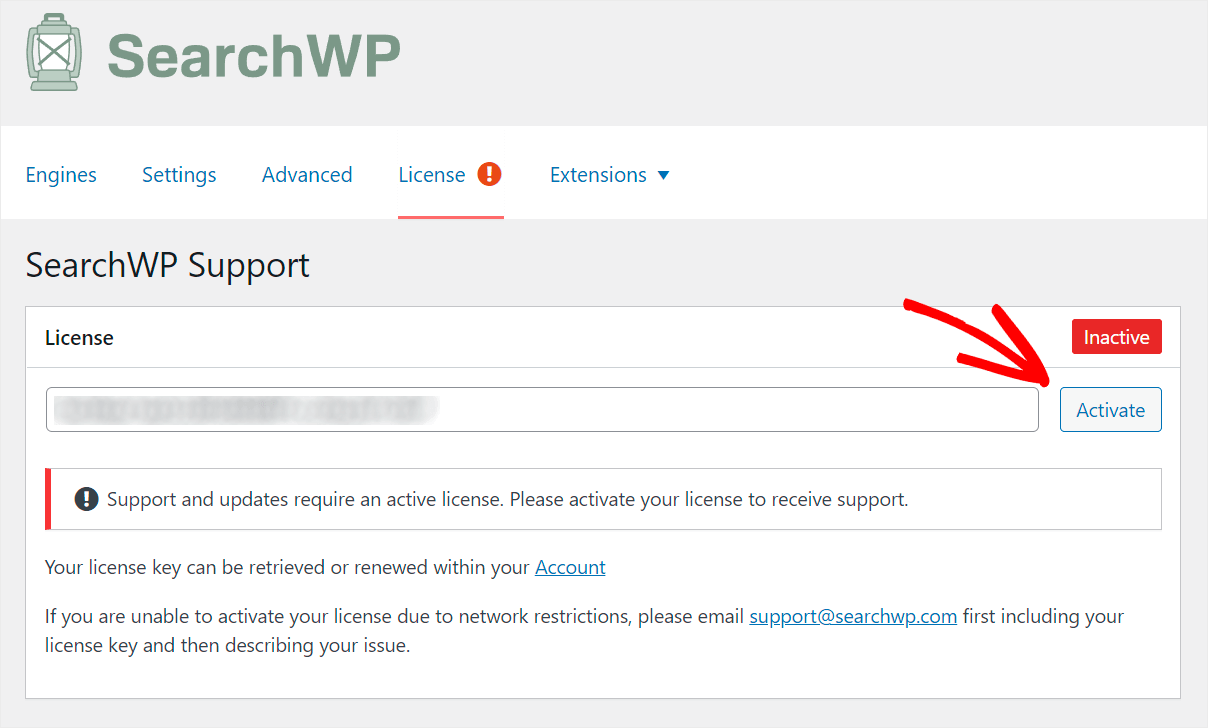
După ce vă activați licența, puteți trece la pasul următor și puteți începe să vă personalizați motorul de căutare.
Pasul 2: Personalizați-vă motorul de căutare pentru a-l face mai inteligent
Pentru a începe, accesați fila Motoare .
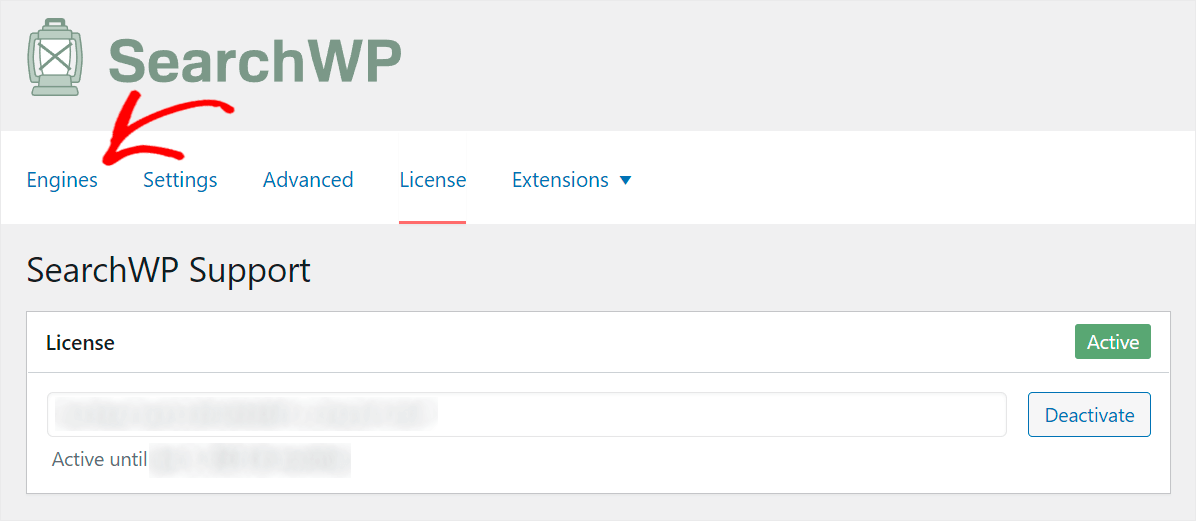
În această filă, vă puteți gestiona motoarele de căutare.

În acest moment, există un singur motor de căutare numit Implicit .
Gândiți-vă la un motor de căutare ca la un set de reguli pe care WordPress le urmează atunci când efectuează căutări.
SearchWP se conectează automat la fiecare formular de căutare existent pe site-ul dvs. după instalare.
Deci, personalizând setările implicite ale motorului de căutare, puteți controla modul în care funcționează căutarea pe site-ul dvs.
De exemplu, puteți face căutarea în atributele postărilor suplimentare, puteți limita căutarea la anumite categorii și multe altele.
Cu aceasta, haideți să vă personalizăm motorul de căutare pentru ca vizitatorii să găsească mai ușor ceea ce caută.
În primul rând, vom selecta sursele în care WordPress caută potriviri. Pentru a face acest lucru, apăsați butonul Surse și setări .
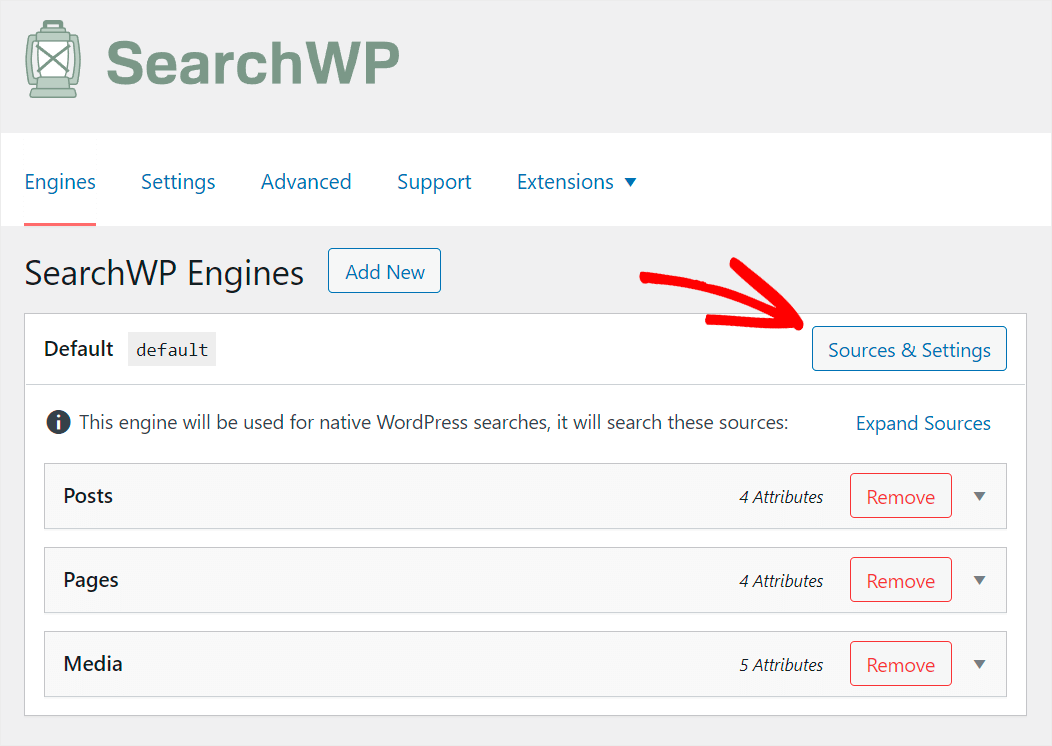
De exemplu, să limităm căutarea pe site-ul nostru doar la postări, pentru a curăța rezultatele căutării din paginile redundante.
Pentru a face asta, debifați toate sursele, cu excepția Postărilor .

Când ați terminat de gestionat sursele de căutare, apăsați pe Terminat pentru a salva modificările.
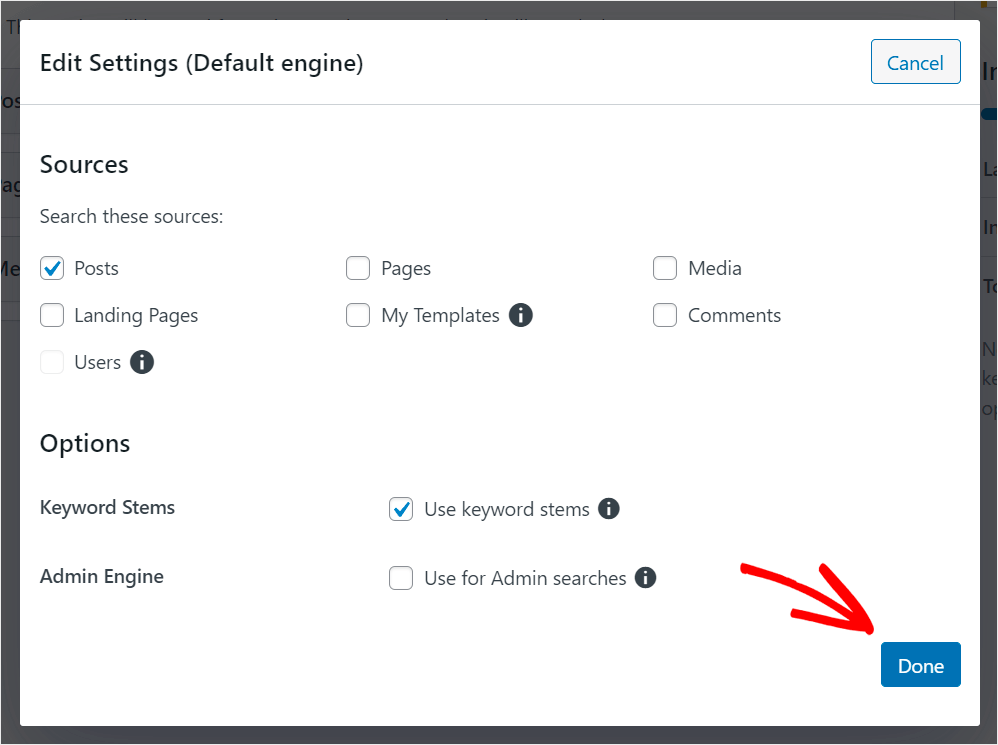
De asemenea, haideți să facem căutări pe site-ul dvs. pe atribute suplimentare de postare, cum ar fi câmpuri personalizate, etichete, categorii și așa mai departe.
Vă va ajuta să oferiți vizitatorilor dvs. rezultate de căutare mai relevante.
Pentru a începe, faceți clic pe sursa de căutare Postări .

Apoi, faceți clic pe Adăugați/Eliminați atribute.

În primul rând, vom face WordPress să ia în considerare câmpurile de postare personalizate atunci când efectuați o căutare, deoarece acestea conțin adesea informații valoroase.
Pentru a începe, faceți clic pe câmpul Câmpuri personalizate .

Apoi, alegeți comanda rapidă Any Meta Key din meniul drop-down.
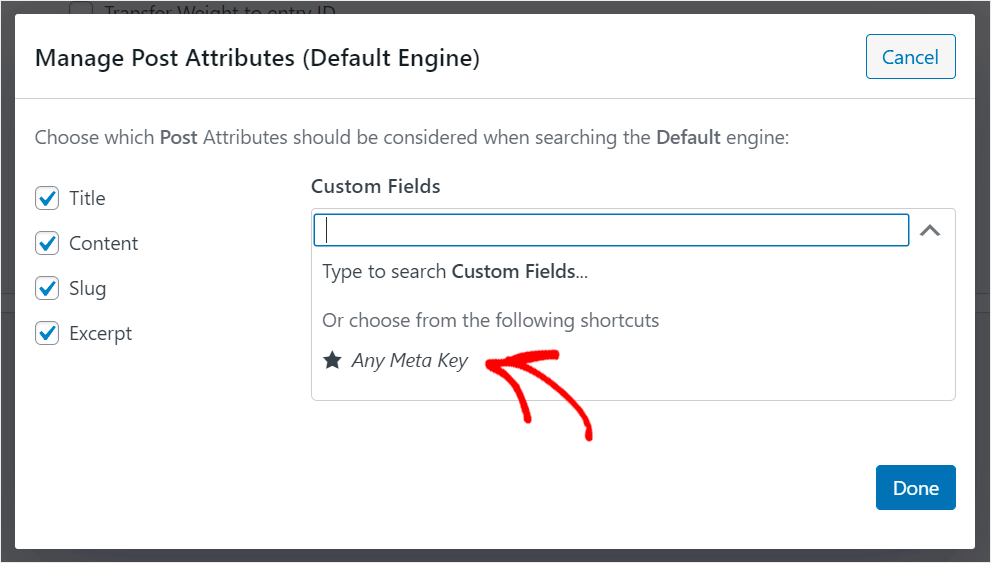
Adăugarea acestei comenzi rapide face ca toate câmpurile personalizate de pe site să poată fi căutate simultan.
De asemenea, să facem ca WordPress să indexeze cele mai comune taxonomii post, cum ar fi etichetele și categoriile.
Pentru a începe, faceți clic pe câmpul Taxonomii .
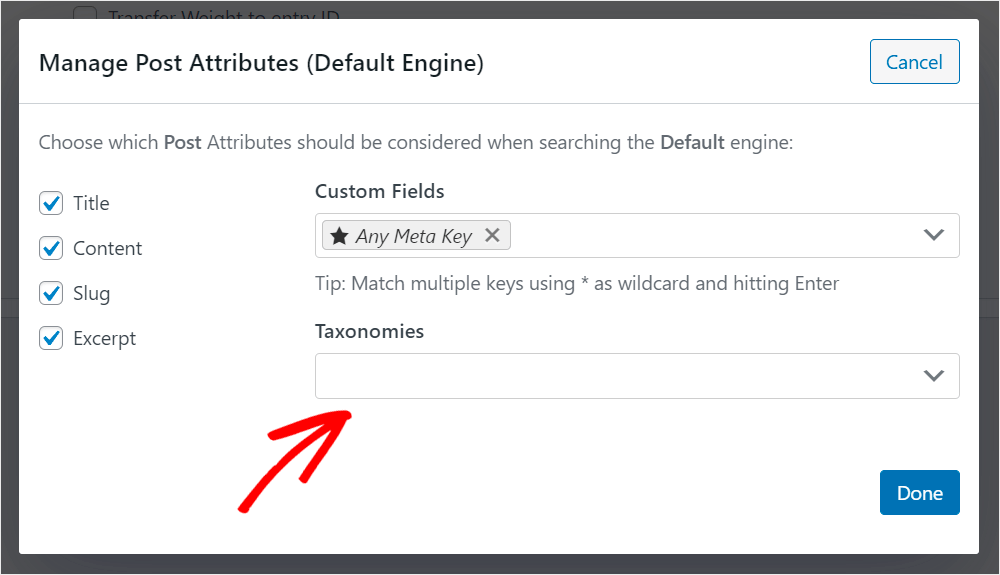
Apoi selectați taxonomiile Etichete și Categorii din meniul derulant.

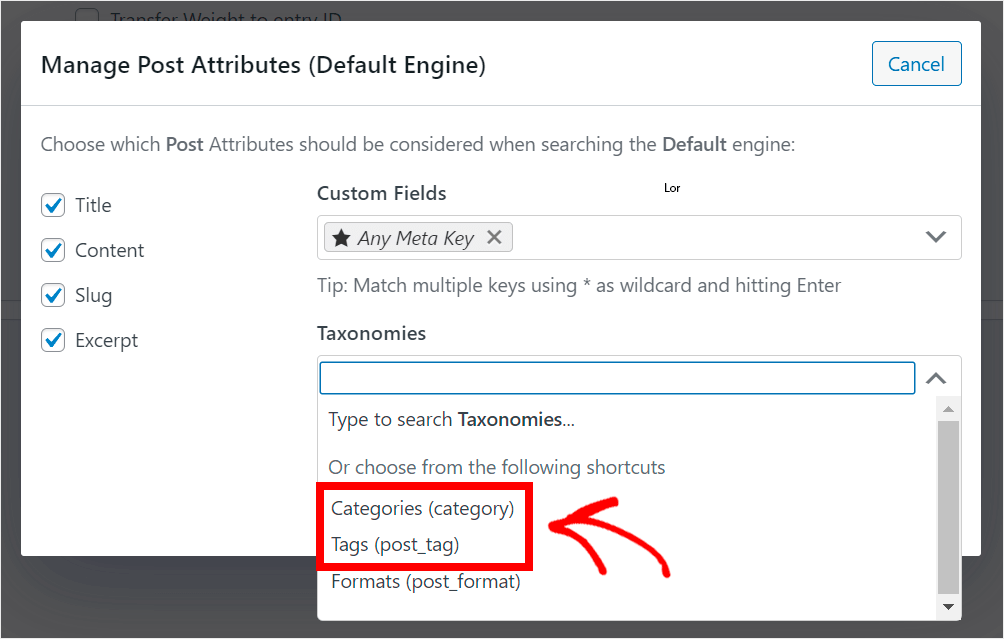
Când ați terminat de gestionat atributele postării pe care doriți să le ia în considerare WordPress, apăsați pe Terminat pentru a salva modificările.
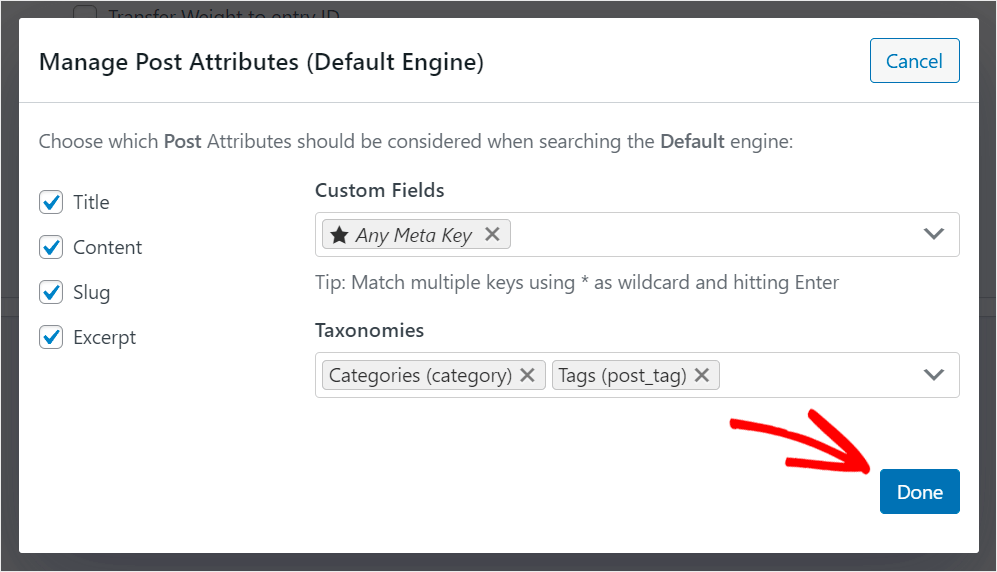
După ce a făcut căutarea postărilor pe site-ul nostru mai inteligentă, să trecem la setările avansate.
Pentru a face acest lucru, faceți clic pe fila Avansat .
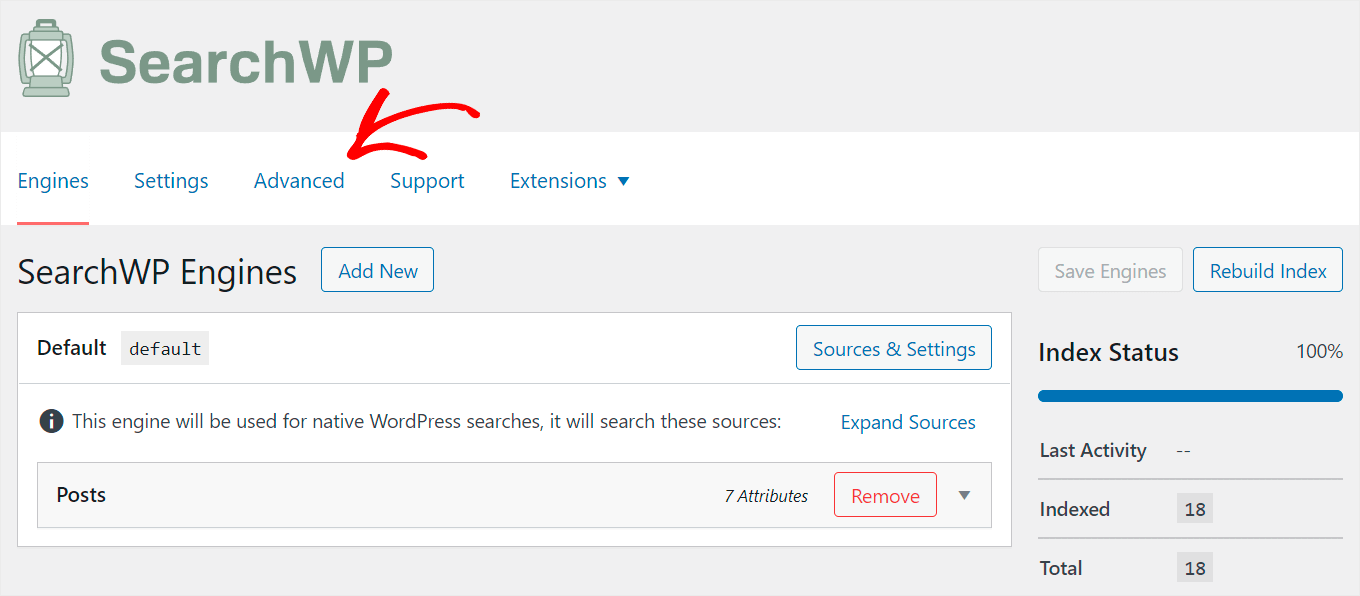
Aici puteți găsi câteva funcții utile SearchWP pe care le puteți activa pentru a vă îmbunătăți căutarea.
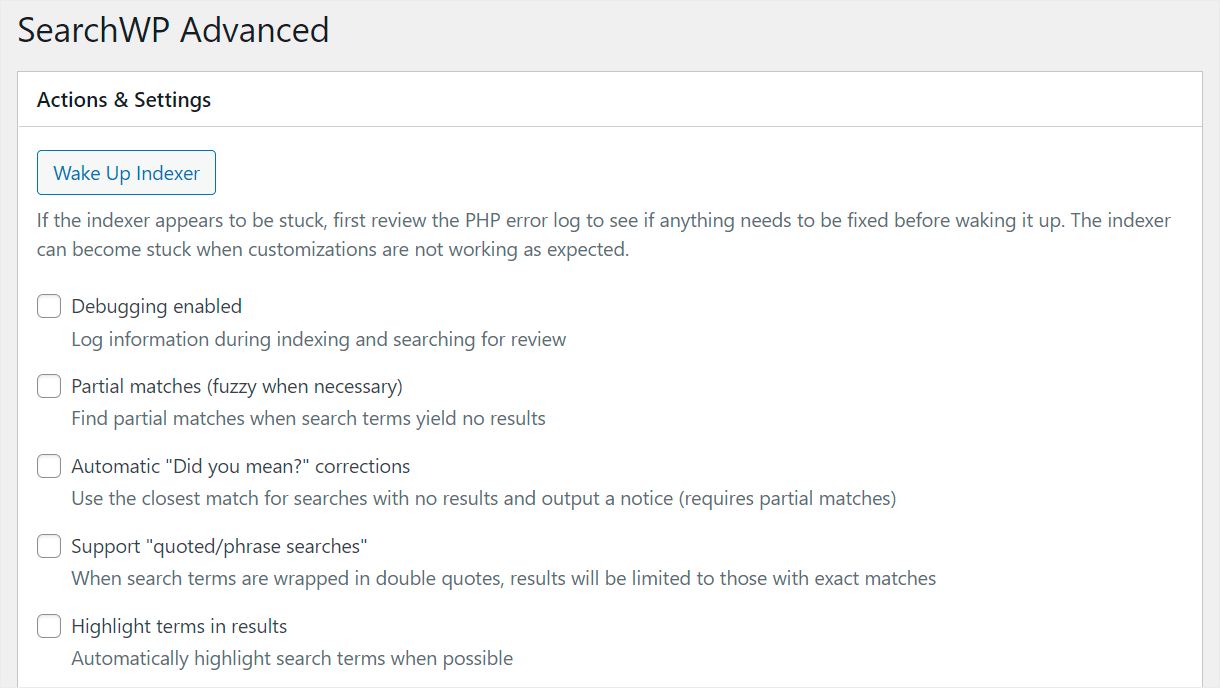
Vom activa 3 funcții aici, astfel încât să vă puteți face formularul de căutare Elementor mai inteligent. Să le aruncăm o privire mai atentă:
- Meciuri parțiale . Când este activat, face ca WordPress să caute potriviri parțiale, dacă nu există unele exacte. În acest fel, poți fi sigur că vizitatorii tăi vor găsi ceea ce au nevoie, chiar dacă au greșit la interogarea de căutare.
- Automată „Voi să spui?” corectii . Această caracteristică face ca WordPress să arate cea mai apropiată potrivire pe pagina cu rezultatele căutării dacă căutarea inițială nu a arătat niciun rezultat. Vă permite să obțineți mai multe vizualizări de pagină, deoarece există șanse mari ca vizitatorii să acorde atenție și celorlalte postări ale dvs.
- Evidențiați termenii în rezultate . După ce activați această funcție, WordPress va evidenția automat termenii de căutare pe pagina cu rezultatele căutării. Îți ajută vizitatorii să înțeleagă mai rapid care rezultat al căutării este mai relevant pentru interogarea lor de căutare.
Pentru a activa aceste funcții, bifați casetele de lângă fiecare dintre ele.
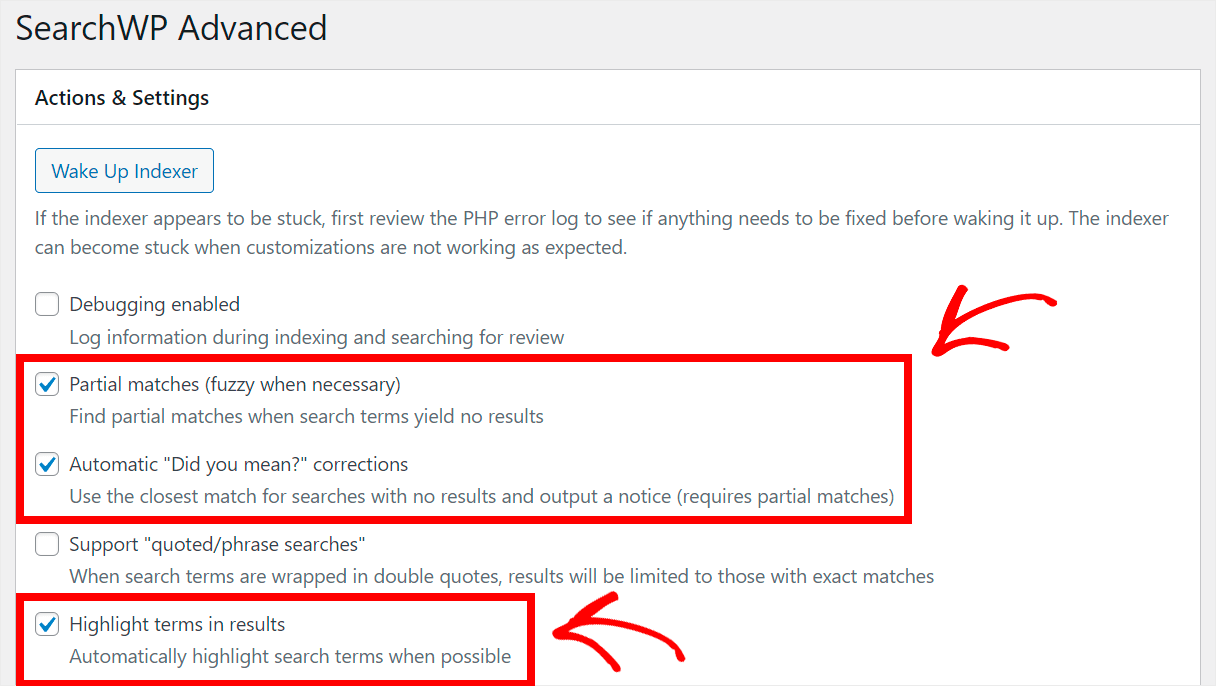
Pasul final este să salvăm toate modificările pe care le-am făcut motorului de căutare implicit .
Mai întâi, reveniți la fila Motoare .
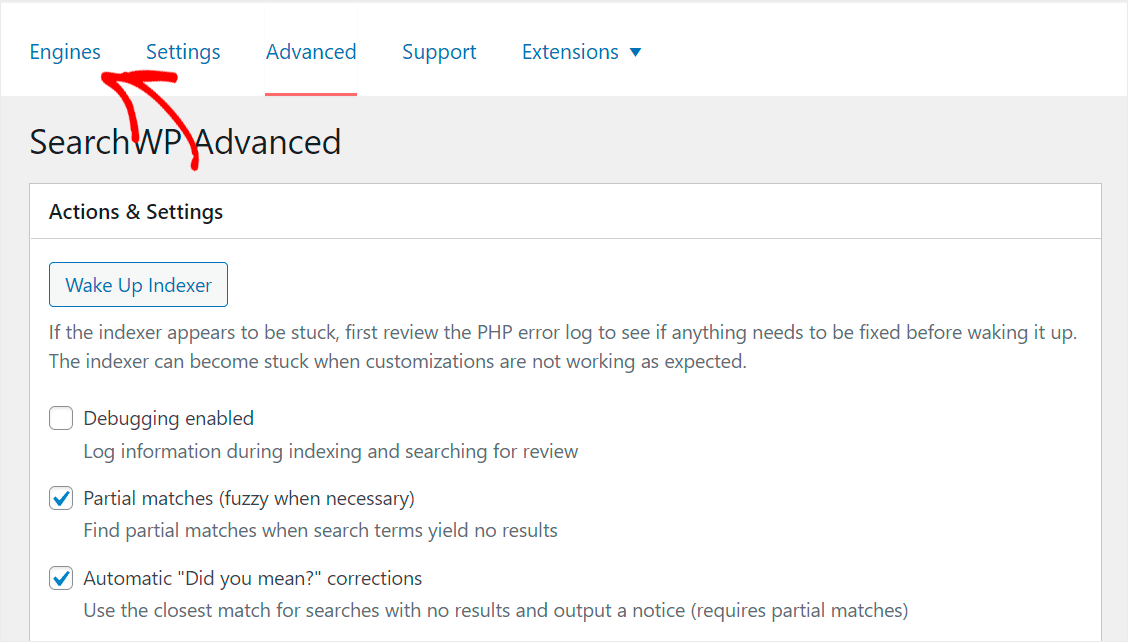
Odată ajuns acolo, faceți clic pe Salvare motoare în colțul din dreapta sus.
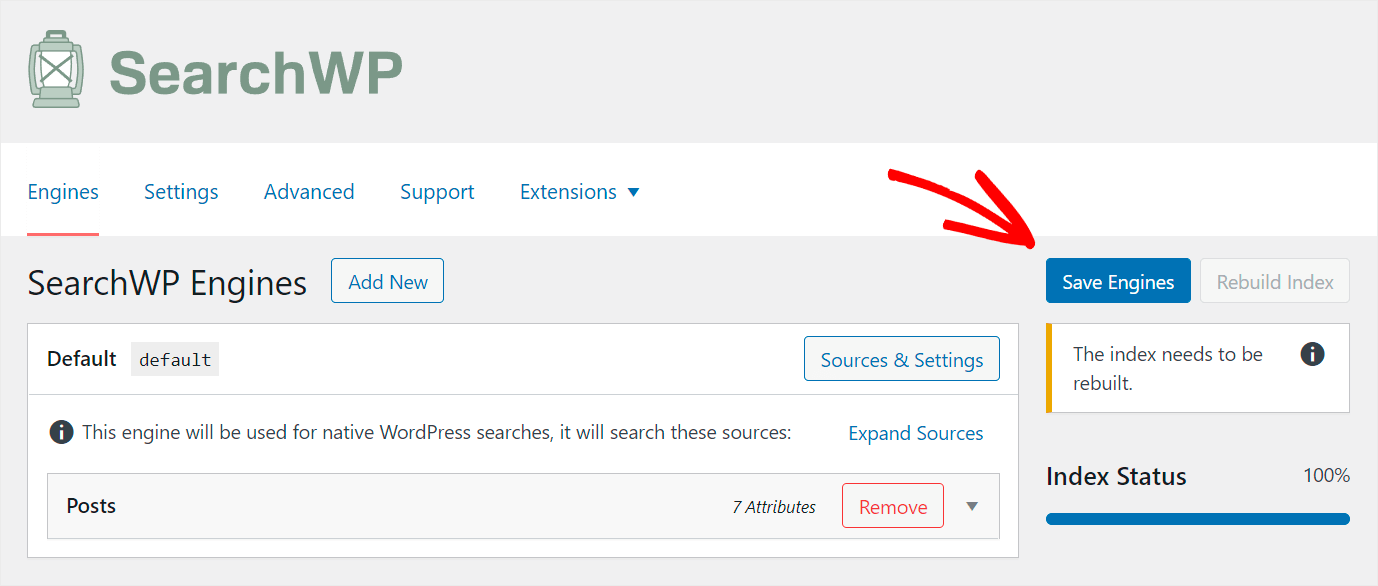
Apoi apăsați butonul Rebuild Index, astfel încât WordPress să vă reindexeze toate postările.

Asta e. Tocmai ați făcut căutarea pe site-ul dvs. Elementor mult mai inteligentă decât era înainte.
Acum vizitatorii dvs. nu vor crede că formularul dvs. de căutare Elementor este stricat dacă nu afișează niciun rezultat.
Să încercăm noua ta căutare pentru a ne asigura că a devenit mai inteligentă.
Pasul 3: Testați noua căutare îmbunătățită
Pentru a începe, plasați cursorul peste numele site-ului dvs. din colțul din stânga sus și faceți clic pe Vizitați site -ul .
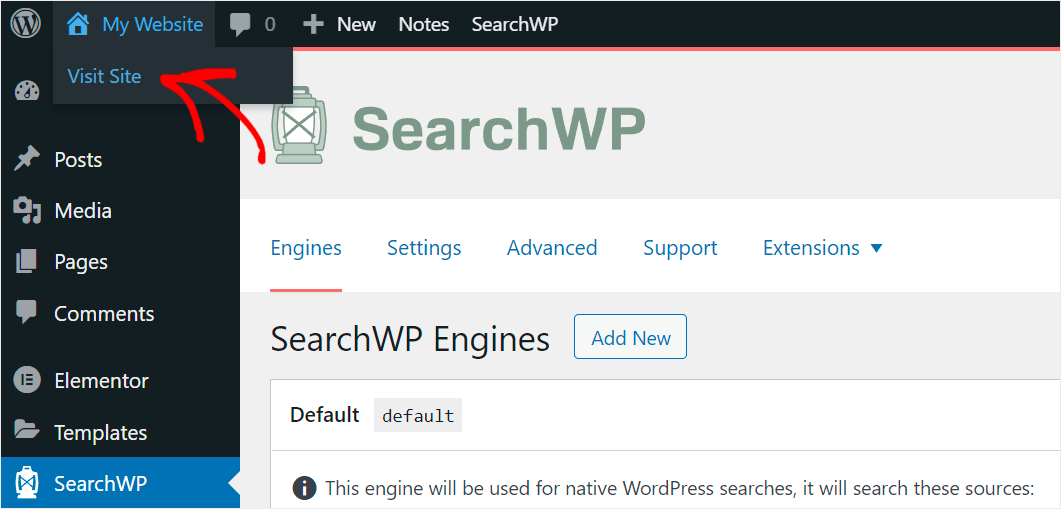
Apoi accesați pagina Elementor care conține un formular de căutare și introduceți un termen de căutare în el.
De exemplu, avem o mulțime de postări pe site-ul nostru de testare legate de WordPress. Să vedem ce se întâmplă dacă facem o greșeală de tipar într-o interogare de căutare.

După cum puteți vedea, am găsit postările noastre, deși există o greșeală de scriere în interogarea de căutare.
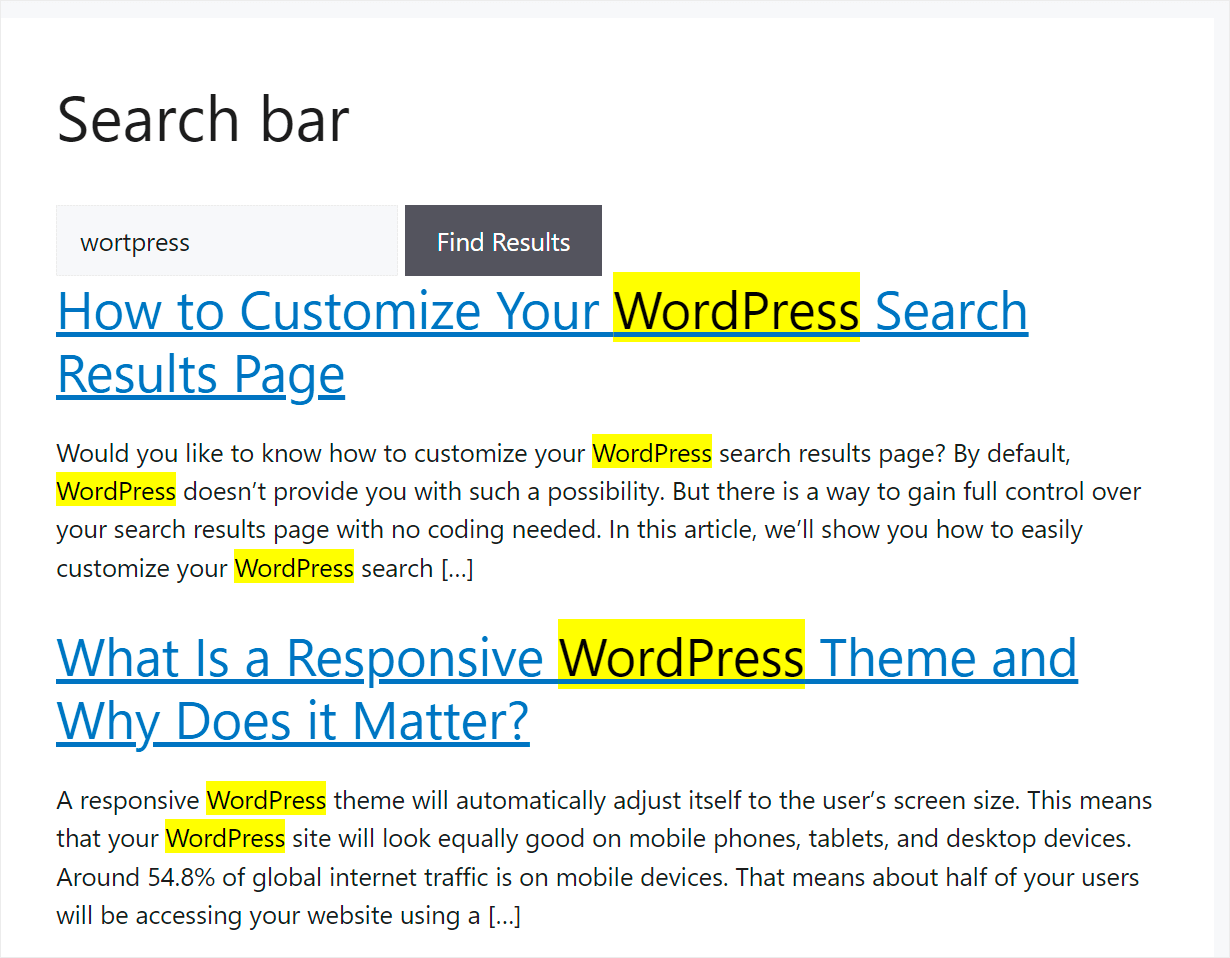
Site-ul nostru web a evidențiat, de asemenea, termenii de căutare în rezultatele căutării noastre. Din acest motiv, putem fi siguri că motorul nostru de căutare înțelege că căutam „WordPress”.
În acest ghid pas cu pas, ați învățat cum să faceți căutarea Elementor pe site-ul dvs. mai inteligentă, astfel încât nimeni să nu creadă că este defect.
Acum să vedem cum să rezolvăm alte probleme care ar putea cauza probleme cu formularul dvs. de căutare Elementor.
2. Cum să remediați problema de compatibilitate a temei
Primul pas este să verificați compatibilitatea temei dvs. cu Elementor.
Dacă utilizați o temă premium, cel mai simplu mod de a face acest lucru este să vedeți site-ul sau documentația sa oficială.
De exemplu, iată cum arată blocul de integrare pe un site cu una dintre temele WordPress premium populare:
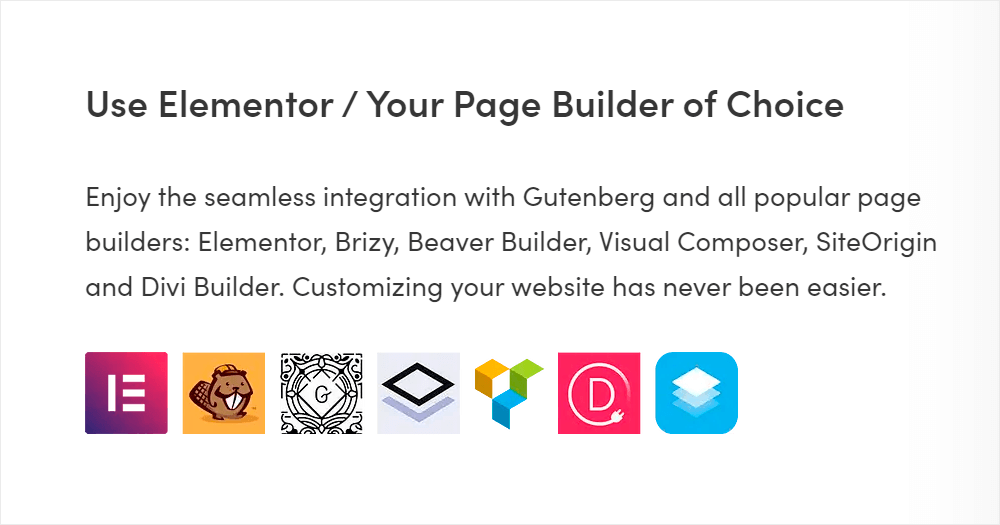
Dacă utilizați o temă gratuită, există și o modalitate excelentă de a verifica compatibilitatea acesteia.
Pentru a face asta, puteți schimba tema curentă cu una despre care știți că este pe deplin compatibilă cu Elementor. De exemplu, poate fi o versiune gratuită a unei teme premium.
Pentru a începe, navigați la Aspect » Teme din tabloul de bord WordPress.
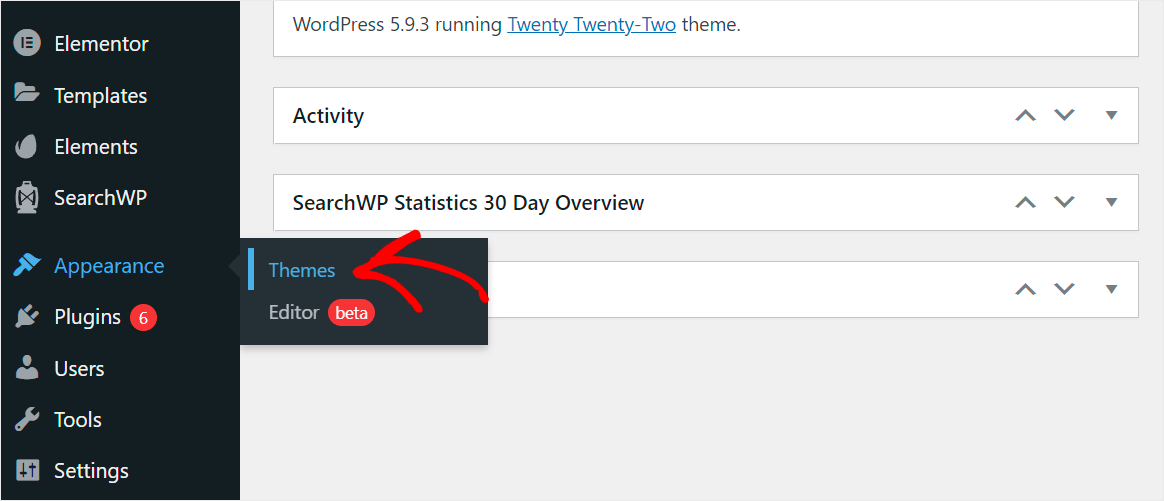
Apoi, apăsați butonul Adăugare nou .
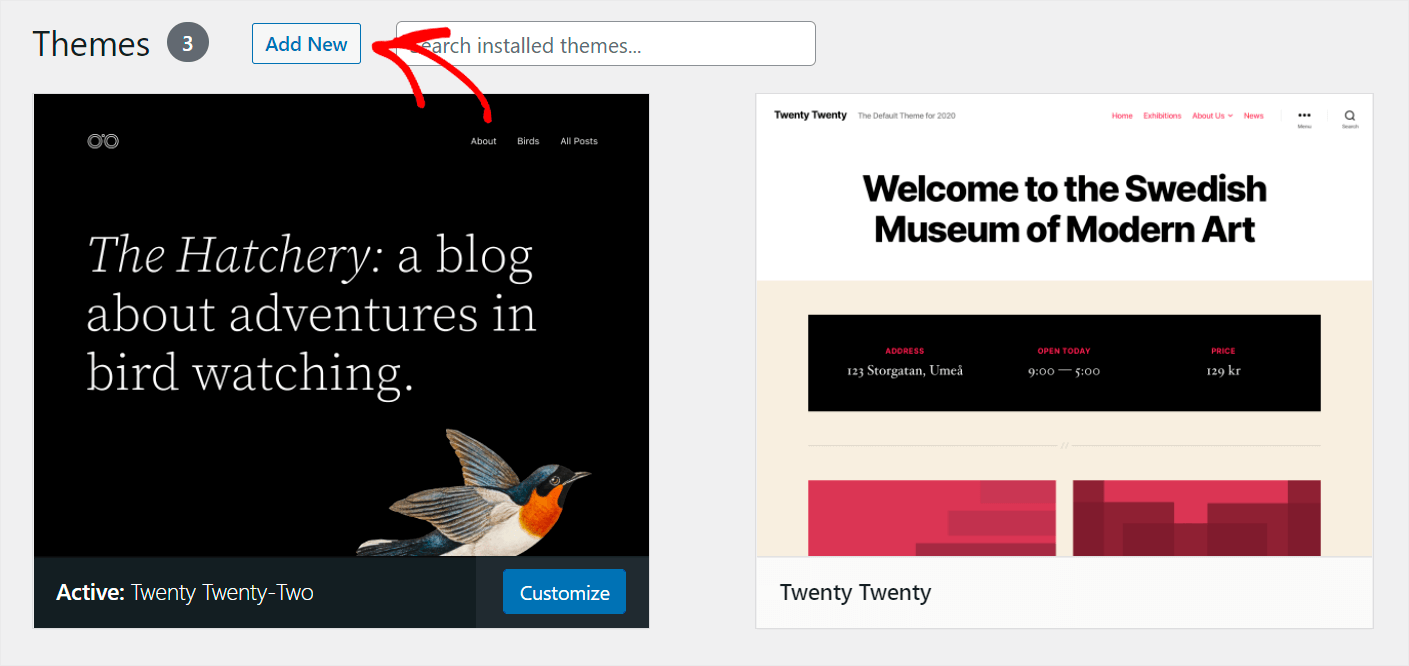
Găsiți tema Astra și faceți clic pe Instalare sub secțiunea acesteia.

Apoi, faceți clic pe Activare pentru a activa tema Astra și înlocuiți-o cu cea actuală.
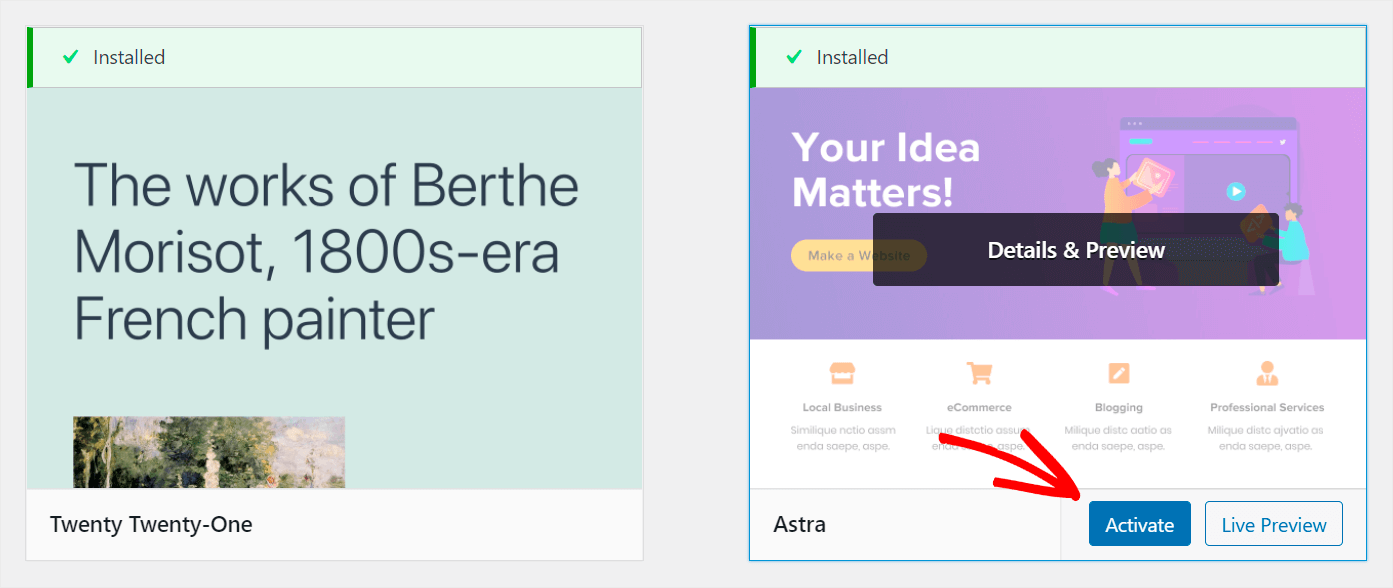
Dacă formularul de căutare funcționează după ce ați schimbat tema, atunci problema este că tema dvs. nu este compatibilă cu Elementor.
Cea mai bună soluție în acest caz este să folosiți o altă temă.
3. Cum să remediați conflictele de pluginuri
Există o modalitate ușoară de a verifica dacă un conflict de plugin cauzează problema cu formularul de căutare Elementor.
Pentru a face asta, va trebui să dezactivați toate pluginurile pe care le utilizați, cu excepția Elementor. Dacă problema dispare după aceea, ați identificat cu succes sursa acesteia.
Pentru a începe, navigați la fila Plugin -uri din tabloul de bord WordPress.

După ce ajungeți la pagina Plugin-uri, bifați caseta de selectare cea mai de sus pentru a verifica toate pluginurile simultan.
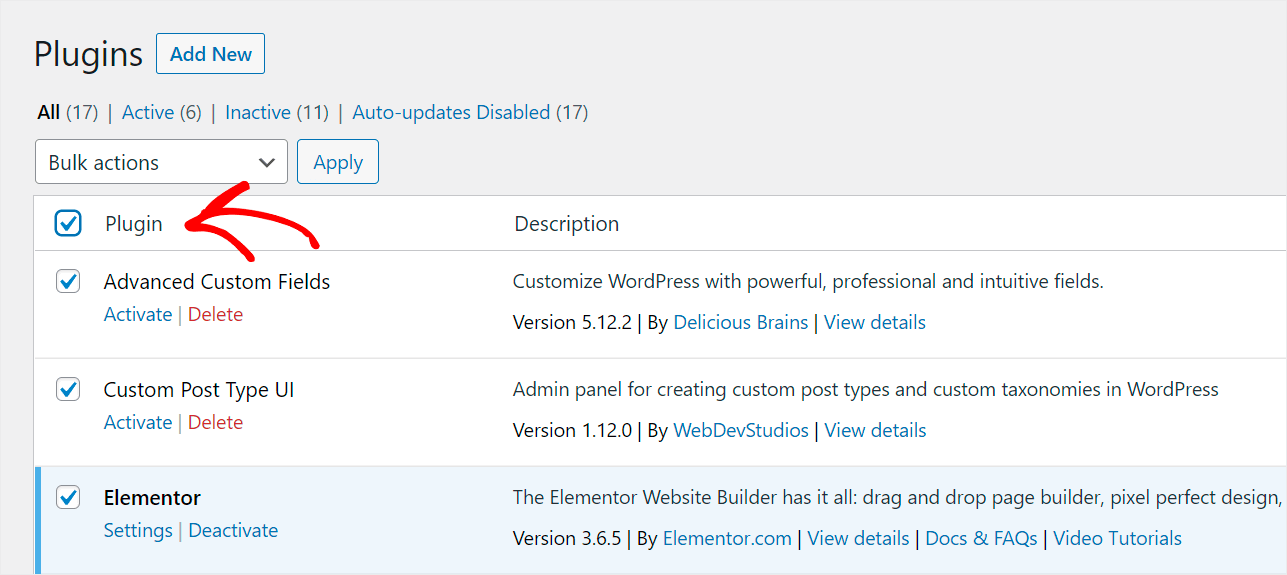
Apoi, debifați pluginurile Elementor și Elementor Pro.

După aceea, faceți clic pe meniul drop-down Acțiuni în bloc .
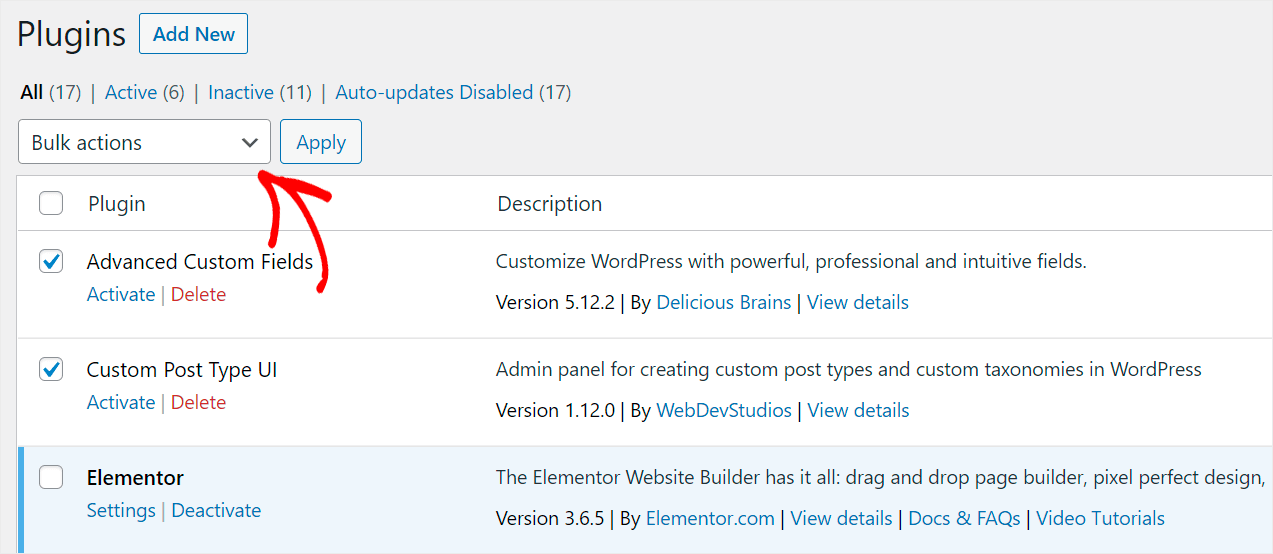
Apoi, alegeți opțiunea Dezactivare și faceți clic pe Aplicare pentru a dezactiva toate pluginurile, cu excepția Elementor și Elementor Pro.
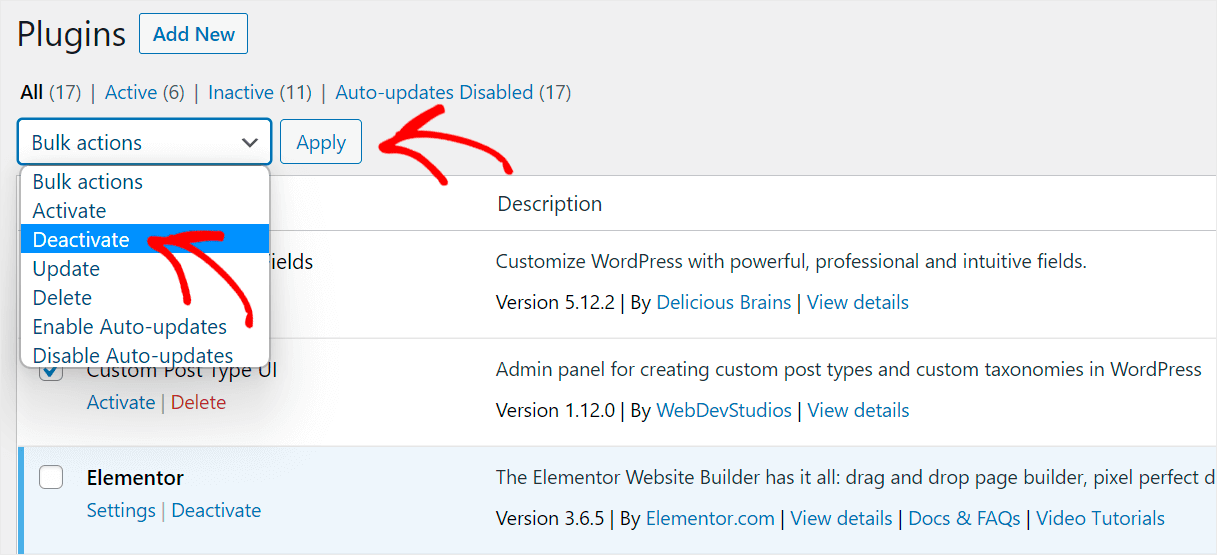
Când ați terminat, accesați site-ul dvs. și verificați dacă formularul dvs. de căutare Elementor funcționează acum.
Dacă dezactivarea pluginurilor a ajutat, conflictul de plugin a fost motivul exact care a cauzat probleme cu căutarea pe site-ul dvs.
Acum puteți activa treptat pluginurile unul câte unul pentru a afla care dintre ele este incompatibil cu Elementor.
Când îl găsiți, ar trebui să încetați să îl utilizați pentru a evita orice probleme.
4. Cum să faceți față limitărilor de găzduire
Pentru a vă asigura că problemele de căutare pe site-ul dvs. nu sunt cauzate de limitările de găzduire, puteți verifica cerințele oficiale Elementor.
Dar, în majoritatea cazurilor, nu puteți nici să vedeți specificațiile complete ale găzduirii dvs. și nici să le schimbați singur.
Deci, cel mai bun lucru pe care îl puteți face în această situație este să contactați echipa de asistență pentru clienți care găzduiește.
Vă vor ajuta să aflați dacă planul dvs. actual de găzduire îndeplinește cerințele Elementor și vă vor sugera să îl schimbați dacă nu este cazul.
5. Cum să actualizați Elementor și WordPress
Dacă versiunile dvs. Elementor sau WordPress nu sunt actualizate, acest lucru poate cauza probleme de performanță și compatibilitate.
Mai întâi, să verificăm dacă aveți cea mai recentă versiune de WordPress.
Pentru a face acest lucru, navigați la fila Actualizări din tabloul de bord WordPress.
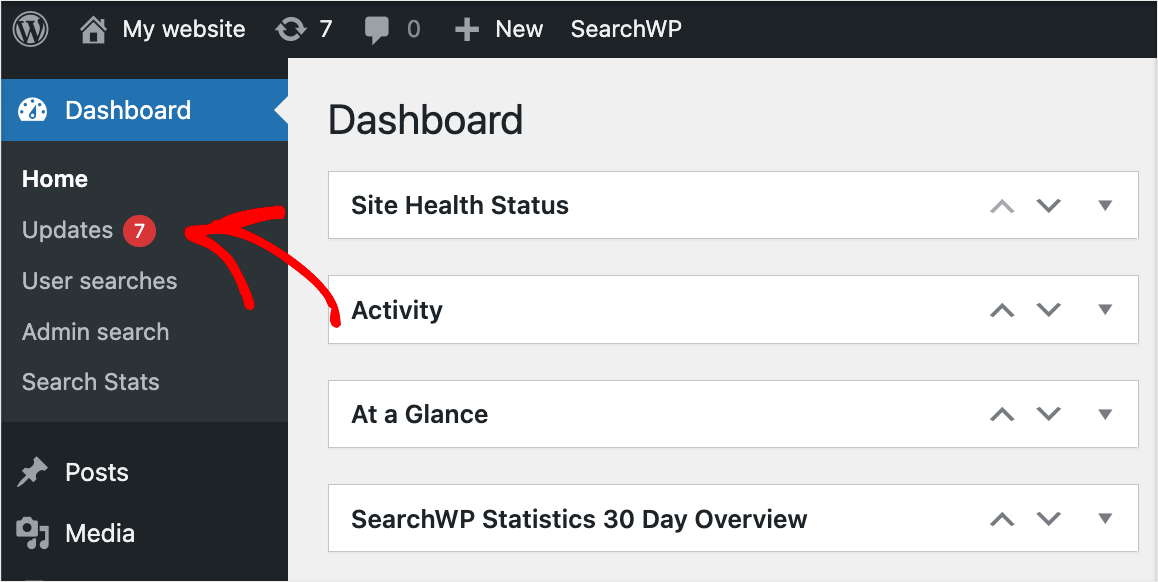
Dacă vedeți mesajul „Aveți cea mai recentă versiune de WordPress”, atunci puteți trece la pasul următor.
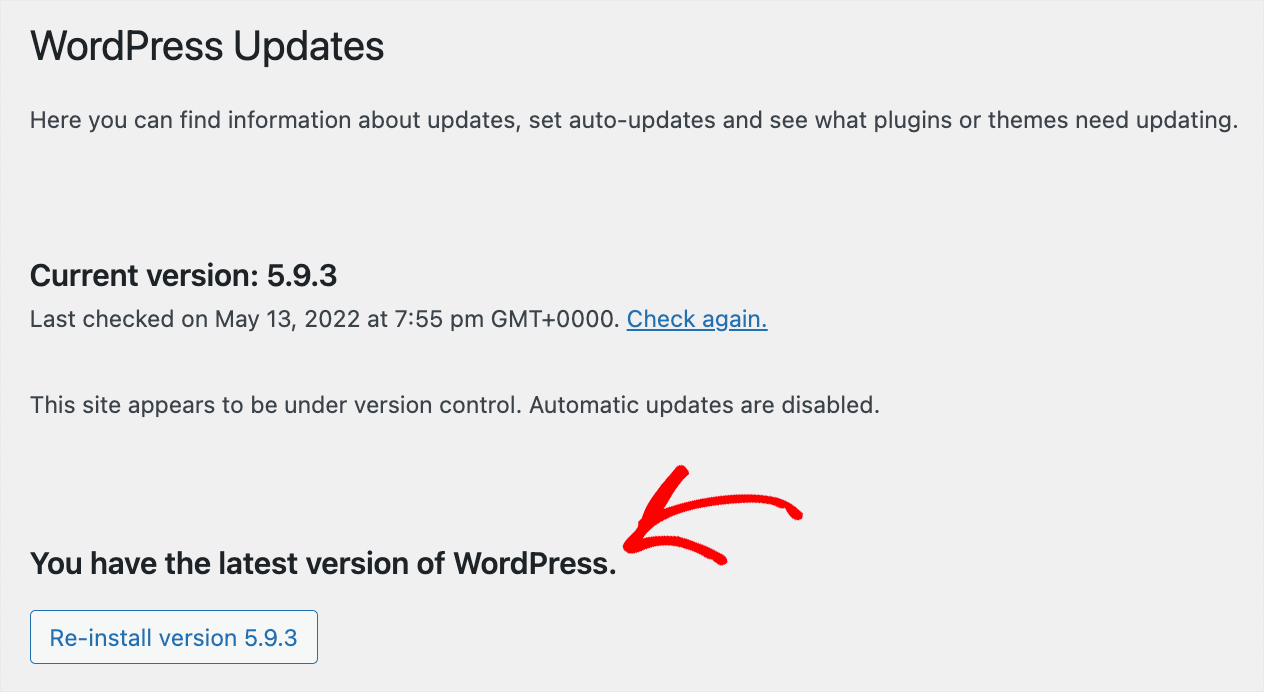
Dacă nu, faceți clic pe Actualizare acum dacă vedeți mesajul „Este disponibilă o versiune actualizată a WordPress”.
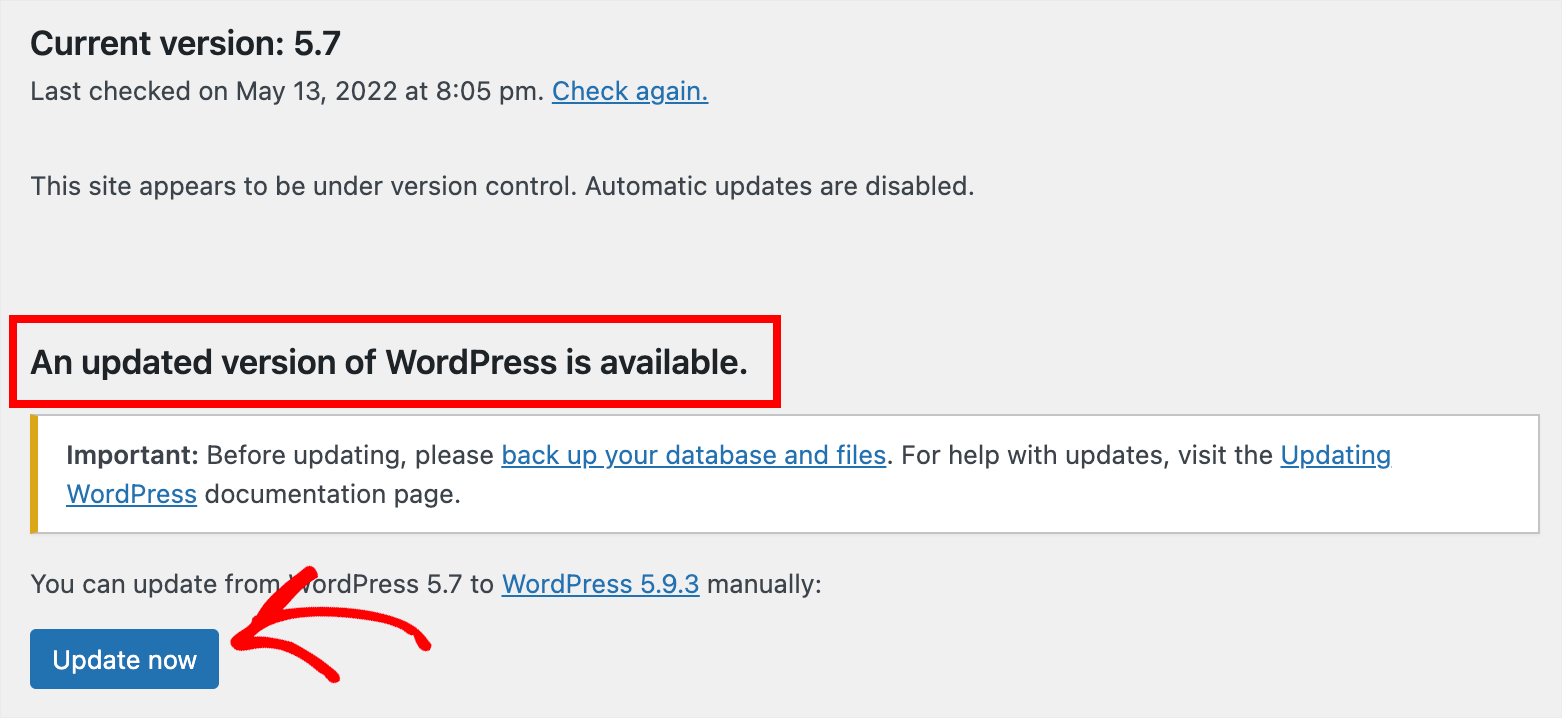
După ce v-ați asigurat că aveți cea mai recentă versiune de WordPress, să verificăm și versiunea Elementor.
Pentru a începe, navigați la fila Plugin -uri din tabloul de bord WordPress.
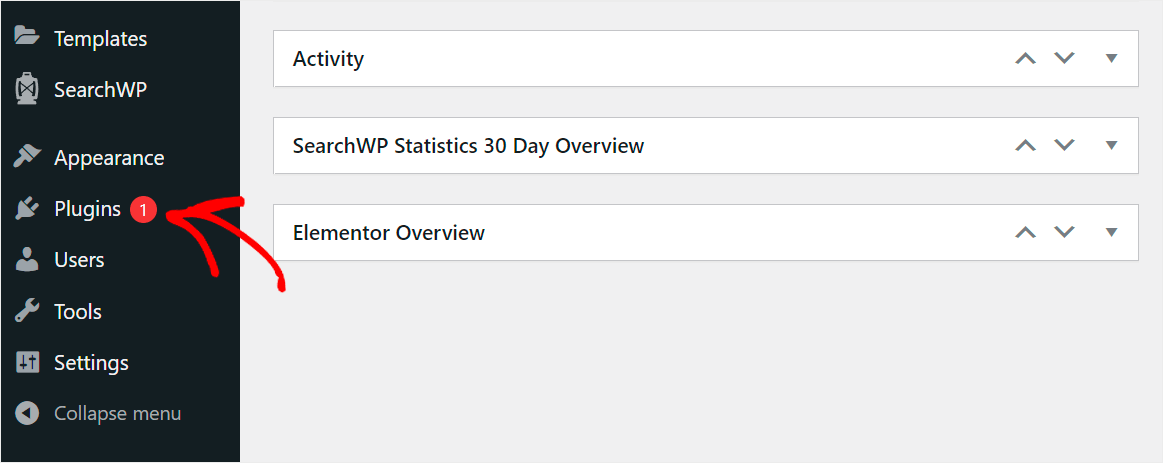
Apoi, faceți clic pe linkul Actualizare acum dacă vedeți notificarea că există o nouă versiune pentru Elementor disponibilă.
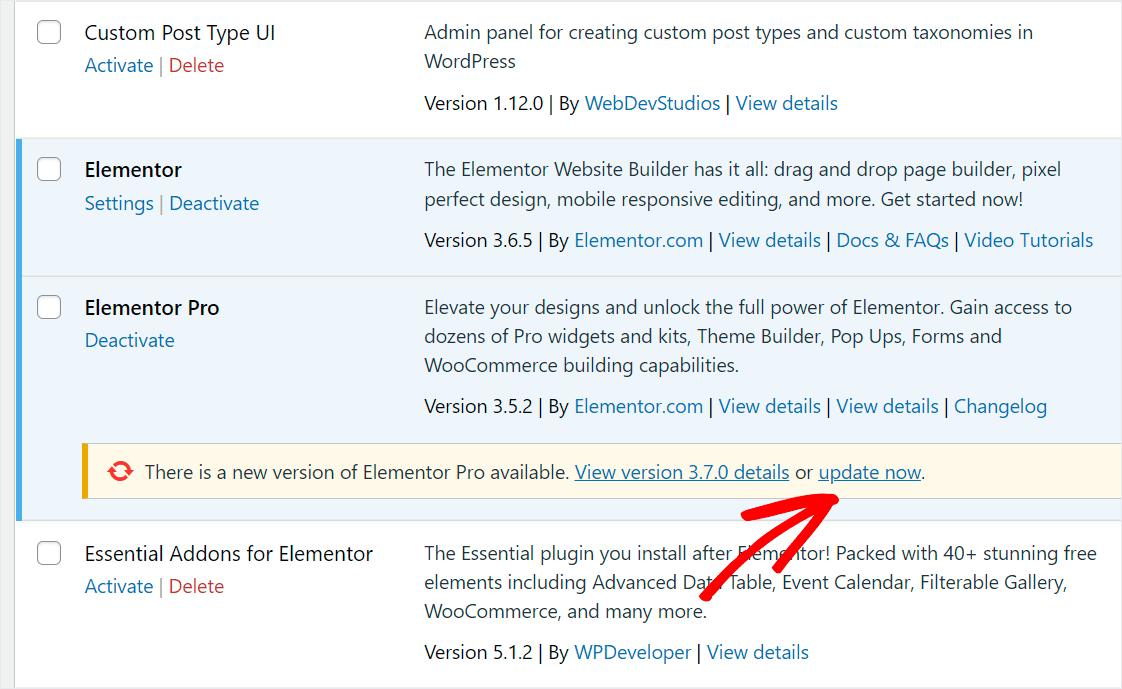
După ce v-ați actualizat versiunea WordPress și Elementor, verificați dacă problema cu formularul de căutare a dispărut.
Dacă nu, încercați alte soluții din acest tutorial.
În acest articol, ați învățat cum să remediați formularul de căutare Elementor care nu funcționează. Sperăm că v-a ajutat să rezolvați problema cu căutarea Elementor pe site-ul dvs.
Sunteți gata să vă îmbunătățiți căutarea WordPress și să vă ajutați vizitatorii să găsească mai repede conținutul potrivit? Începeți cu SearchWP aici.
De asemenea, poate doriți să consultați următoarea noastră postare despre cum să excludeți o categorie din căutarea WordPress.
Nu ești mulțumit de pagina ta cu rezultatele căutării? Urmați acest ghid despre cum să vă personalizați pagina cu rezultatele căutării WordPress.
